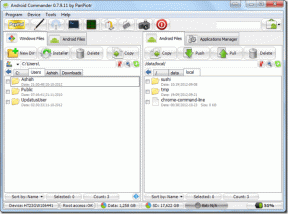IPhone: 2 nyttige tips for å jobbe effektivt med SMS og iMessage
Miscellanea / / February 11, 2022

Med iOS 5 debuterte Apple iMessage, en gratis tjeneste som lar alle Apple-produktbrukere (brukere av Mac- og iOS-enheter) sende meldinger til hverandre uten kostnad. iMessage-appen og -tjenesten er veldig hyggelige og fungerer bra. Imidlertid er det et par ting som kan forbedres med iMessage for å gi brukerne en bedre opplevelse. Du kan til og med omgå det helt når behovet oppstår.
Her tar vi en titt på disse forbedringene og hvordan de implementeres.
Mer personvern
Du har kanskje allerede lagt merke til at når du får en iMessage eller en tekstmelding, våkner iPhone og viser den foran og midt på skjermen. Dette kan være veldig praktisk i noen scenarier, men det kan også vise seg å være veldig upraktisk i andre, spesielt når meldingene du får ikke er ment å bli lest av noen andre.
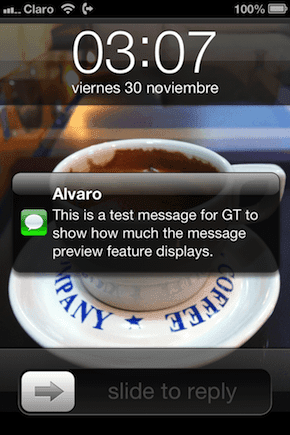
Selv om det definitivt ikke er den ideelle tingen å ha denne innstillingen aktivert som standard, har Apple (heldigvis) gitt brukerne en enkel måte å justere hvordan iMessages og SMS vises på skjermen. Her er hvordan du gjør det.
Trinn 1: Fra startskjermen går du til Innstillinger > Varsler > Meldinger.

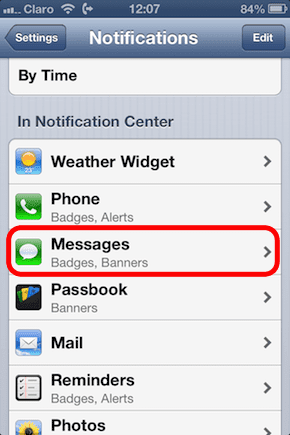
Steg 2: Når du er der, bla ned til du finner Vis forhåndsvisning alternativ. Når du gjør det, slå den AV. Fra denne skjermen kan du også kontrollere andre meldingsinnstillinger, for eksempel om du i det hele tatt ser på meldingene dine på låseskjermen, antall ganger du ønsker å bli varslet om dem og mer.
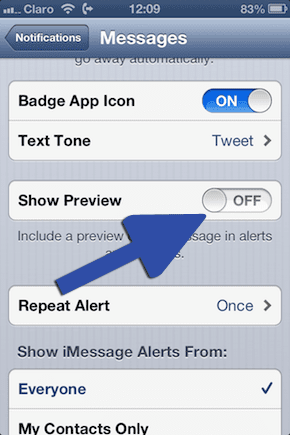
Nå, for alle meldinger du mottar etter at du har deaktivert Vis forhåndsvisning alternativet, vil du bare se avsenderens navn og ingen del av meldingen i det hele tatt, noe som gjør meldinger mye mer privat.

Fra iMessage til SMS
Som vi nevnte ovenfor, lar iMessage både Mac- og iOS-enhetsbrukere sende meldinger til hverandre gratis. Du kan fortelle at du sender en iMessage når den vises som en lyseblå samtaleboble og Sende og viser teksten "iMessage" i tekstfeltet før du skriver.
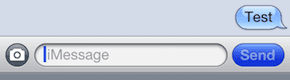
Hvis du ikke sender iMessages og ønsker å aktivere funksjonen, kan du gjøre det ved å gå til Innstillinger > Meldinger og vekslende PÅ begge iMessage og Send som SMS alternativer.


Imidlertid administreres iMessages av Apples servere, og noen ganger kan de mislykkes, ta en evighet å sende bare én tekst eller ikke engang levere den i det hele tatt.
Det er en måte å løse dette på: Du kan endre en iMessage og gjøre den om til en vanlig SMS som sendes over nettverket i stedet for å bruke Apples servere.
For å gjøre dette, når iMessage sitter fast og fremdriftslinjen for sending øverst på skjermen fortsatt vises, trykk og hold på iMessage-boblen og alternativene Kopiere og Send som tekstmelding vil dukke opp. Du trenger ikke at jeg forteller deg hvilken du skal trykke på, så bare trykk på den og du vil se lyseblå tekstboble blir grønn og ordet iMessage fra tekstfeltet endres til tekst Beskjed.
De Sende knappen vil også endres til grønn farge og meldingen din vil bli sendt som en vanlig SMS (avgifter tilkommer selvfølgelig).


Der har du dem. To enkle, men kraftige tips som vil gjøre iMessage-opplevelsen din mye bedre.
Sist oppdatert 3. februar 2022
Artikkelen ovenfor kan inneholde tilknyttede lenker som hjelper til med å støtte Guiding Tech. Det påvirker imidlertid ikke vår redaksjonelle integritet. Innholdet forblir objektivt og autentisk.